Thủ Thuật Xóa Sạch Mọi Dữ Liệu Trên Ổ Đĩa Cứng
Thông thường, việc xóa dữ liệu trên máy tính thực chất chỉ là xóa đường dẫn đến dữ liệu được lưu trữ chứ không loại bỏ hoàn toàn tất cả thông tin lưu trữ. Trước khi bán máy tính cũ hay thay thế ổ đĩa cứng mới hoặc việc bán ổ cứng hoặc cài win tại nhà lại mà không muốn giữ lại giữ liệu cá nhân việc cần thiết để bảo mật thông tin, dữ liệu quan trọng và cá nhân, người dùng cần phải xoá dữ liệu riêng của từ ổ đĩa, hoặc chỉ đơn giản là cần một ổ đĩa cứng hoàn toàn sạch sẽ, bằng cách sử dụng một số phần mềm miễn phí hoặc thậm chí một số tiện ích mặc định được xây dựng sẵn từ Windows
Xoá sạch một ổ cứng để nhằm ngăn chặn việc phục hồi dữ liệu từ ổ cứng đó. Quá trình này không chỉ liên quan đến việc định dạng lại ổ đĩa cứng, mà ghi dữ liệu mới lên dữ liệu hiện có. Có nhiều cách để xóa sạch một ổ đĩa cứng gắn trong hoặc gắn ngoài cho Windows và sau đây là cách xóa đơn giản mà hiệu quả nhất. Trước khi thực hiện, cần đảm bảo rằng máy tính hay laptop của mình được duy trì nguồn điện liên tục, nếu không có thể khiến ổ cứng bị lỗi hoặc hỏng hoàn toàn trong khi máy tính đang tiến hành tẩy xóa dữ liệu.
Windows cũng có nhiều ứng dụng đặc biệt và các chương trình phần mềm miễn phí để xóa ổ đĩa cứng một cách an toàn. Ví dụ, chương trình Active Kill Disk là một chương trình hoàn toàn miễn phí , đơn giản để xóa dữ liệu từ ổ đĩa. Hoặc có thể dùng DBAN cũng hoàn toàn miễn phí. Minh họa dưới đây sẽ dùngActive Kill Disk để thực hiện việc này.

Active Kill Disk
Sau khi cài đặt xong Active Kill Disk ,bạn vào Start > All Programs > Active KillDisk > KillDisk for Windows. Một giao diện nhỏ gọn và rất đơn giản hiển thị,và bạn chỉ cần chọn ổ đĩa cứng (gắn trong hoặc gắn ngoài) mà bạn muốn xóa nằm ở phía bên trái của màn hình.
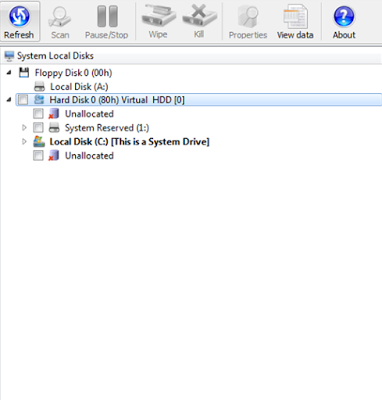
Khi một ổ đĩa được chọn, nút Kill phía trên sẽ hoạt động. Nhấp vào nút Kill. Lúc này form Kill xuất hiện, cho phép bạn chọn các tùy chỉnh cho việc xóa ổ đĩa ,sau đó nhấp vào nút Start. Lưu ý rằng bạn cũng có thể chọn một phương thức xóa theo dạng pass.
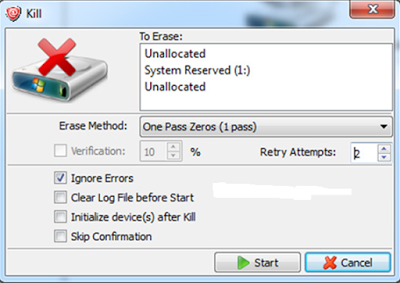
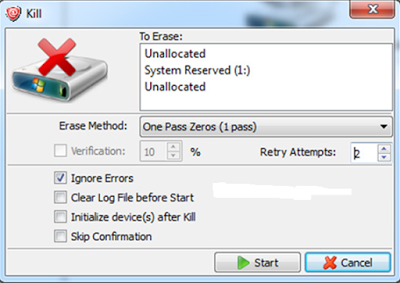
Bây giờ, bạn chỉ cần chờ đợi cho đĩa định dạng là xong mọi việc. Sau khi thành công thì ổ đĩa giờ đây hoàn toàn sạch như một ổ cứng mới và không hề có dữ liệu gì cả khi dùng các chương trình nhằm cố phục hồi dữ liệu.
Chúc các bạn thành công! nhớ nhấn Like & G+1 nhé.
Nguồn: IT-channel-blogsot





